當我們在操作Linux系統的時候,需要將鏡像文件刻錄到DVD中,那麼要怎麼做呢?下面小編給大家介紹下怎麼從Linux命令行刻錄鏡像文件到DVD中,一起來學習下吧。
最常見的兩種鏡像文件格式是ISO(.iso為文件擴展名)和NRG(.nrg為文件擴展名)。ISO格式是一個由ISO(國際標准組織)創立的全球標准,因此被大多數操作系統所支持,它提供了很高的便攜性。另一方面,NRG格式是由Nero AG開發的私有格式,Nero AG是一個很流行的磁盤鏡像和刻錄軟件公司。

下面來解答怎樣從Linux命令行刻錄.iso或.nrg鏡像到DVD。
刻錄.ISO鏡像文件到DVD
要刻錄.iso鏡像文件到DVD,我們將使用growisofs這個工具:
# growisofs -dvd-compat -speed=4 -Z /dev/dvd1=WindowsXPProfessionalSP3Original.iso
在上面的命令行中,“-dvd-compat”選項提供了與DVD-ROM/-Video的最大介質兼容性。在一次寫入式 DVD+R 或 DVD-R 上下文中,導致不可添加記錄(關閉磁盤)。
“-Z /dev/dvd1=filename.iso”選項表示我們刻錄.iso文件到設備選單(/dev/dvd1)中選擇的介質中。
“-speed=N”參數指定了DVD刻錄機的刻錄速度,這與驅動自身的能力直接相關。“-speed=8”將以8x刻錄,“-speed=16”將以16x刻錄,以此類推。沒有該參數,growisofs將默認以最低速刻錄,在這裡是4x。你可以根據你刻錄機的可用速度和磁盤類型選擇合適的刻錄速度。
你可以根據此教程找出你的DVD刻錄機的設備名稱和它所支持的寫入速度。
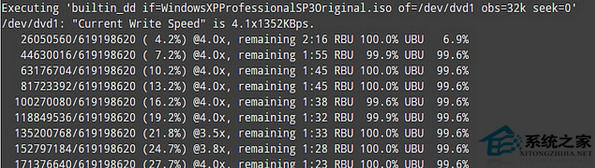
刻錄進程完成後,磁盤會自動彈出。
把NRG鏡像轉換為ISO格式
由於ISO被廣為采用,刻錄.iso鏡像到CD/DVD就非常簡單。但是,要刻錄一個.nrg鏡像則首先需要將它轉換為.iso格式。
把一個.nrg鏡像文件轉換到.iso格式,你可以使用nrg2iso這個工具。它是一個開源程序,用來將Nero Burning Rom創建的鏡像轉換到標准的.iso(ISO9660)文件。
在Debian及其衍生版上安裝nrg2iso:
# aptitude install nrg2iso
在基於Red Hat的發行版上安裝nrg2iso:
# yum install nrg2iso
在CentOS/RHEL上,你需要先啟用Repoforge倉庫,再通過yum安裝。
安裝完nrg2iso包後,使用以下命令來將.nrg鏡像轉換到.iso格式:
# nrg2iso filename.nrg filename.iso

轉換完成後,在當前目錄中會出現一個.iso文件:
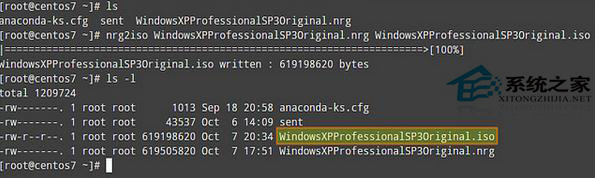
檢查已刻錄介質的完整性
關於這一點,你可以通過將刻錄的DVD的校驗和與原始.iso文件的md5校驗和進行對比,以檢查所刻錄介質的完整性。如果兩者相同,你就可以放心了,因為刻錄成功了。
然而,當你使用nrg2iso來將.nrg鏡像轉換為.iso格式後,你需要明白一點,nrg2iso創建的.iso文件的大小不是2048的倍數(通常,.iso文件的大小是它的倍數)。因此,常規的校驗和對比,該.iso文件和刻錄介質的內容不一樣。
另一方面,如果你已經刻錄了一個不是由.nrg文件轉換而來的.iso鏡像,你可以使用以下命令來檢查記錄到DVD中的數據的完整性。替換“/dev/dvd1”為你的設備名。
# md5sum filename.iso; dd if=/dev/dvd1 bs=2048 count=$(($(stat -c “%s” filename.iso) / 2048)) | md5sum
命令的第一部分計算.iso文件的md5校驗和,而第二部分則讀取/dev/dvd1中的磁盤內容,然後通過管道輸出給md5sum工具。“bs=2048”表示dd命令將使用2048字節塊為單位檢查,因為原始iso文件以2048為單位劃分。

如果兩個md5校驗和的值相同,這就意味著刻錄的介質是有效的。
上面就是在Linux命令行上將鏡像文件刻錄到DVD中的方法介紹了,當然這只是其中的一種方法,你還可以使用工具或其他方法將鏡像文件刻錄到DVD中。